Բավականին հաճախ, համակարգչի օգտագործողների առաջ առաջանում է թվացյալ անլուծելի հարց. Ինչպե՞ս վերականգնել սկավառակի ձևավորման արդյունքում կորած տվյալները: Դուք ստիպված կլինեք օգտագործել հատուկ ծրագրեր, որոնք կօգնեն ձեզ «կյանքի կոչել» բոլոր ջնջված ֆայլերը: Ընդհանուր առմամբ առաջարկվում է օգտագործել Data Recovery Wizard արտադրանքը, որը կարող է օգտագործվել տվյալների վերականգման համար:

Հրահանգներ
Քայլ 1
Գործարկել ծրագիրը: Բացված պատուհանում կտտացրեք «FormatRecovery» կոճակին:
Քայլ 2
Րագիրը ձեզ կտա այն բաժինների ցուցակը, որը նա կարողացավ գտնել ձեր համակարգի սկավառակների վրա: Եթե բաժինը նշված չէ, ապա սա ցույց է տալիս ավելի լուրջ վնաս: Ապա «AdvancedRecovery» - ը կօգնի ձեզ տվյալների վերականգնման հարցում: Եթե փորձում եք ֆայլեր վերականգնել շարժական սարքից, ապա ծրագիրը սկսելուց առաջ անհրաժեշտ է դրանք տեղադրել:
Քայլ 3
Եթե դուք ֆորմատավորել եք բաժին, ապա դրա տեսակը նույնպես կարող է փոխվել: «Նախորդ ֆայլերի համակարգ» կոճակը կօգնի ձեզ հետ ստանալ այն:
Քայլ 4
Կորած տվյալների վերականգնումը սկսելու համար ընտրեք միջնորմ և կտտացրեք «հաջորդ» կոճակին ՝ տվյալների սկանավորումը սկսելու համար: տվյալների վերականգնման մոգ, կսկսի վերլուծել սկավառակի և համակարգի բոլոր կառուցվածքները, ապա ցուցադրել գրացուցակի ծառը:
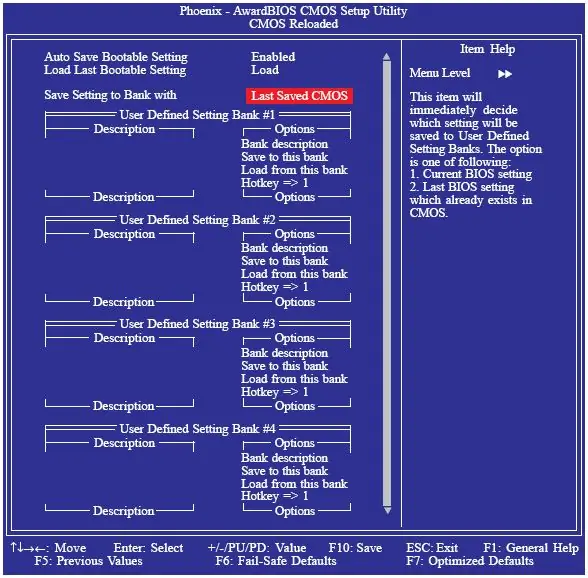
Քայլ 5
Գտեք վերականգնման համար անհրաժեշտ ֆայլը և գրացուցակը և կտտացրեք «հաջորդ» կոճակին:
Քայլ 6
Գտեք վերականգնման համար անհրաժեշտ ֆայլը և գրացուցակը և կտտացրեք «հաջորդ» կոճակին: Դուք կտեսնեք գրացուցակների ցուցակ, ընտրեք այն մեկը, որն անհրաժեշտ է և կրկին կտտացրեք «հաջորդ» կոճակին ՝ բոլոր տվյալները պահպանելու համար:
Քայլ 7
Եթե ձեր սկավառակը վերաբաժանվել է, և միջնորմի ամբողջ ծավալը փոխվել է, կամ այս միջնորմը տեղափոխվել է, ապա դուք պետք է օգտագործեք «AdvancedRecovery»: Ֆայլերը ֆայլերը պահելը սկավառակի վրա կամ այն միջնորմը, որից դուք վերականգնում եք տվյալները, կարող է վերագրանցել դրանք, ինչը կարող է հանգեցնել բոլոր տվյալների մշտական կորստի:






